Hubo un tiempo en el que no todo el mundo sabía que Windows y Xbox eran de la misma empresa. Si todavía hay alguien que no sabe que este es el caso, es difícil imaginar que hayan estado jugando en uno estos últimos tres años. Windows 10 y Xbox One están tan alineados que a veces es difícil entender por qué uno tiene una función que el otro no. Cortana en Xbox One, el asistente digital personal de Microsoft es un ejemplo perfecto de la sinergia que la compañía está tratando de fomentar entre su sistema operativo de computadora y la consola de videojuegos.
Cortana llegó a Xbox One a principios de este año. En ese momento, se había retrasado durante meses. Originalmente se confirmó para su lanzamiento a fines del año pasado, antes de ser rechazado. La promesa era que Cortana sería el asistente de juegos digitales de todos. Se decía que ofrecía toda la funcionalidad de los comandos más antiguos, además de la personalidad, la gestión de la información y la sincronización por las que es conocida en otros dispositivos que la tienen.
Leer: Cómo usar Cortana en Xbox One
Ciertamente, Cortana en Xbox One permite formas de hablar más naturales y es mucho más inteligente que los comandos sencillos que se enviaron originalmente con la consola. Ella también necesita calentarse constantemente. Incluso después de haber calentado, a veces no reconoce completamente una orden de manera oportuna. A veces incluso se detiene en medio de una orden.
Cuando esto suceda, Microsoft espera que los propietarios de Xbox One recalibren los micrófonos de sus sensores. También recomienda que reinicien su consola. Probablemente eso es lo que no va a pasar. En cambio, los usuarios se sentirán tan frustrados al no poder usar los comandos con los que se sienten cómodos que querrán apagar Cortana en Xbox One. Así es cómo.
Apagar Cortana en Xbox One: antes de comenzar
Microsoft, sintiendo que Cortana iba a ser una adición controvertida a la gran actualización de Xbox One del verano, optó por mantener muy fácil apagar el asistente personal. Apagar el asistente personal no daña su experiencia de ninguna manera. De hecho, restaura los comandos habituales de Xbox que existen desde 2013.
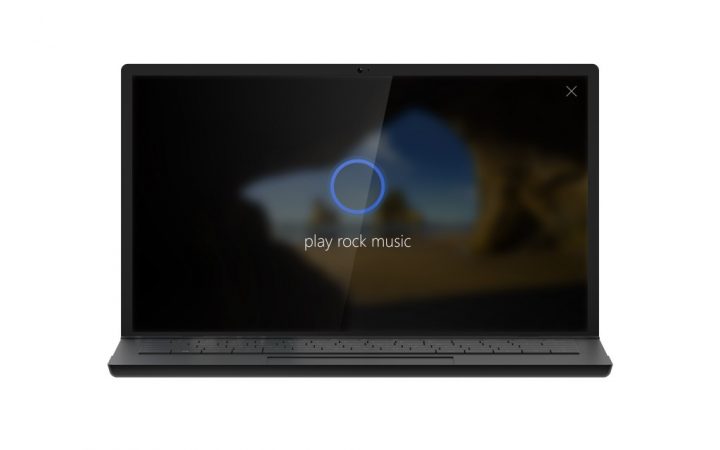
Lo que quiere hacer es asegurarse de haber iniciado sesión en Xbox One con una cuenta de adulto y haber guardado y salido de todos sus juegos favoritos. Completar este proceso te obligará a reiniciar tu Xbox One. Perderás por completo cualquier progreso que no hayas guardado.
Leer: 31 consejos para una mejor experiencia de Xbox One
Apagar Cortana en Xbox One
Tomando su controlador, continúe y presione el logotipo brillante de Xbox en su centro para regresar a la pantalla de inicio.
Ahora, empuje el joystick izquierdo hacia izquierda hasta que se abra la Guía Xbox.
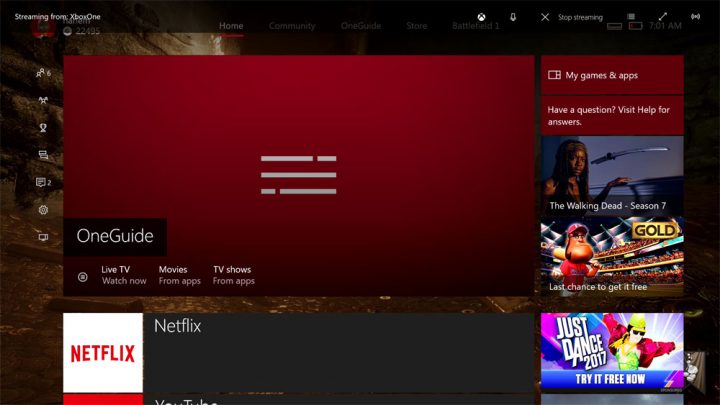
Dentro de la Guía de Xbox, empuje el joystick izquierdo hacia abajo hasta llegar al Configuraciones zona. Ahora seleccione Configuración en el menú dentro de la Guía.
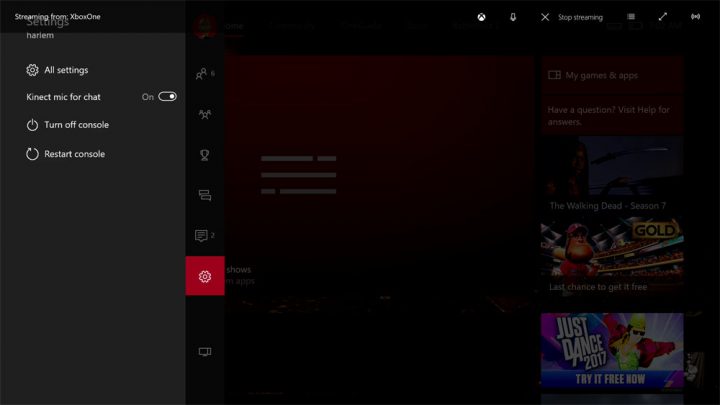
Bienvenido a la aplicación Configuración. La primera área a la que se le llevará es la configuración de la cuenta. El interruptor de Cortana no está ahí. Selecciona el Sistema opción del menú de la izquierda. Es la cuarta opción desde arriba.
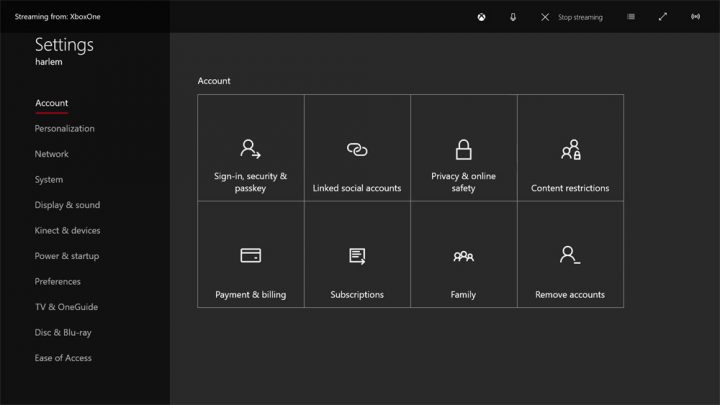
Seleccione Cortana ajustes en el panel grande del lado derecho de la pantalla.
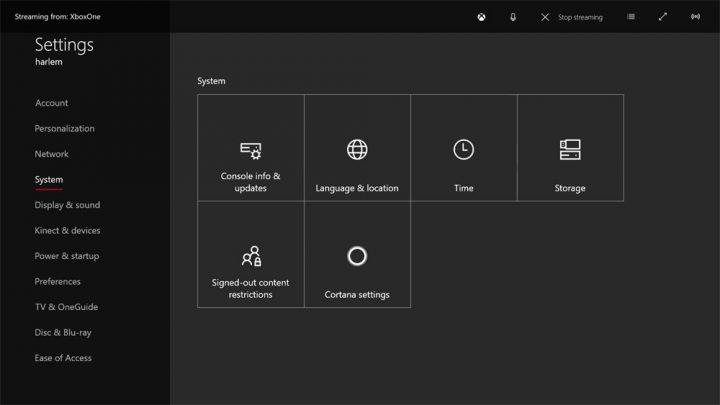
Otro panel debería haberse abierto en el lado derecho de su pantalla. Este panel tiene todas las configuraciones de Cortana. Continúe y cambie el interruptor de encendido de Cortana, a apagado presionando el botón A en su controlador una vez que lo haya seleccionado.

Finalmente, deberá confirmar que desea desactivar Cortana. Seleccione Reiniciar desde la notificación emergente. Su consola apagará inmediatamente su controlador y cualquier otra cosa que haya emparejado con su Xbox One, como un Kinect o un televisor.
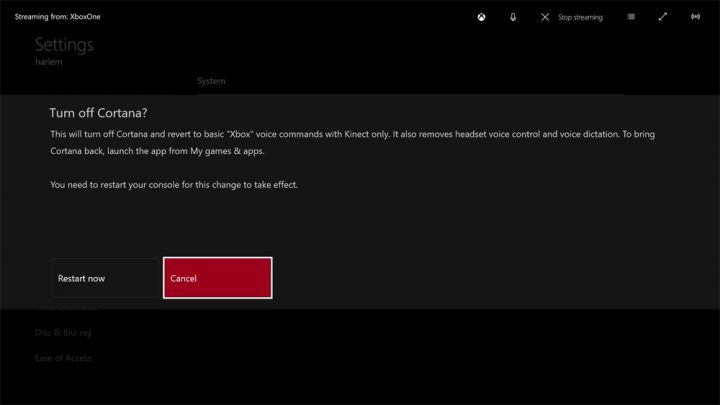
Leer: 10 consejos de Cortana para usuarios de Windows 10 y Xbox
Eso es todo, ha apagado correctamente Cortana en Xbox One. Microsoft siempre actualiza la consola con nuevas correcciones y mejoras de estabilidad. Por ejemplo, su actualización de otoño hace que Cortana sea más rápida y utilizable, según los informes. Como tal, es posible que desee activar Cortana en algún momento en el futuro. Simplemente repita los pasos para hacerlo.
Recuerde que no podrá utilizar ninguno de los nuevos comandos y deberá iniciar los comandos que aún funcionan con “Xbox”. Si no lo hace, la consola no reconocerá que desea su atención. Desafortunadamente, es Cortana quien alimenta la función de comandos de voz en los auriculares conectados a los controladores inalámbricos Xbox One. Apagarla significa que tendrás que volver a usar un Kinect para los comandos de voz o renunciar a ellos por completo.
